長く利用していた・・・と思っていましたが、よくよく考えたら二年満たないくらいでした。
dTVターミナルを購入してからの期間です。今回ついに、そのdTVターミナルが故障して、映像を見ることができなくなってしまいました。
思ったよりも故障するのが早かった気がします。元々の価格は7000円弱でそれほど高いものではないのですが、決して安くもないです。最低でも2~3年は持つだろうと考えていたので少し残念です。
とはいえ、機械には当たり外れもありますし、私の利用方法も丁寧かといわれるとそうでもないので、自業自得かなとも思っています。
ということで、dTVターミナルに代わるアイテムとしてGoogleの「Chromecast(クロームキャスト)」を購入しましたので、dTVターミナルとどう違うのか、どちらがお勧めなのか、実際に使って試してみました。
個人的に意外な結果が出たので、クロームキャストのことを全然使ったことがないし存在自体知らなかった、という方には参考になると思いますので、是非ご一読ください。
dTVターミナルが故障したら
dTVターミナル故障の症状と原因
機械の自然故障は、原因が一つに絞られることの方が実は少ないんじゃないかと思っています。
利用している環境、利用頻度、取り扱い、などなど、様々な要因で劣化し故障の原因になると思われます。そのため、原因を一つに断定するのはなかなか困難です。
今回のdTVターミナルの故障も突然で、原因はまるでわかりません。
ちなみに、症状としては、リモコンのホームキーを押しても画面が切り替わらず暗いまま、検索キーを押しても同じで、最初の起動したすぐの画面だけが動くという状態でした。電源を落として再起動してみたりしてみましたがダメでした。
おそらく、たまに本体を動かしたり接続を切り替えたりなどしている時に軽くぶつけたりしたこともあるので、そのあたりが遠い原因なのかなぁ、という程度です。全く関係ないかもしれません。
いずれにしても、壊れるときはこんなものだったりしますよね。
dTVターミナル故障後に取るべき選択肢
しばらく頑張ってみてもどうにもならなかったので、次にとるべき方法として二つ、考えました。
1.修理
2.買い替え
まぁ順当にいけばまずは修理を検討するべきところです。
ただ、dTVターミナルはケータイやスマホと違い、あくまでオプション品です。そのため、元々保証が購入から一年しかありません。
私が購入したのは一年以上前ですから、保証期間外となります。つまり、故障したら買い替え推奨、ということです。
もし仮に修理ができたとしても、保証対象外で数千円も修理代金がかかるようであれば、やはり買い替えた方が早いと言えますので、今回の選択肢は事実上、「買い替え」一択です。
ちなみに、まだ購入して一年以内という場合には、保証書を持参してドコモショップにて修理に出すことも可能です。
Chromecast(クロームキャスト)を購入してみた
ドコモのdTVターミナルを改めて買いなおす、というのもなんだか芸がないので、今回はあえてChromecast(クロームキャスト)を購入してみました。
とにかく、dTVとdアニメストアが視聴できればそれでいい、という判断です。
以前はdアニメストアに対応していなかったクロームキャストですが、現在ではしっかりdTVはもちろんdアニメストアにも対応しています。これが購入の決め手でした。
中身は非常にシンプルで、クロームキャスト本体と電源アダプター、そしてその両者をつなぐケーブルです。
dTVターミナルと比較すると、非常にコンパクトなのが好印象です。本体がケーブルの一部のような感じになるので、「設置する場所」を考えなくていいのが助かります。
ちなみに価格は、大体どこで買っても4500円前後です。
Chromecastの設定
開封したら早速、実際にChromecastをテレビに接続して設定をしてみました。
接続自体は非常に簡単で、今までdTVターミナルがつなげられていたテレビのHDMI接続端子にChromecastのHDMI端子を接続し、同じくdTVターミナルのアダプターがつなげられていた電源コンセントにChromecastの電源アダプタをつなぐだけです。
つまり完全な入れ替えですね。
我が家のdTVターミナルは、こうして役割を終えるに至りました。
接続したあとテレビの電源を入れ、チャンネルを合わせると、以下のような画面が出てきました。
なるほど、スマホで設定するってことか、と納得して画面に出てきていたURLにアクセスしてみたのですが、アプリのダウンロードが促されただけだったので、最初からアプリを直接インストールすればいいと思います。
インストールするアプリは、「Google Home」です。Android版、iOS版両方用意されていますので、AndroidスマホでもiPhoneでも問題ありません。
そのあとは、流れに沿ってスマホのGoogle Homeアプリ上で接続手続きを進めていきます。
特に難しいこともなく、やや手間取るところがあるとしたら、ChromecastをWi-Fiに繋ぐためにSSIDを選んでパスワードを入力するところくらいですが、Wi-Fiの接続に慣れた人であればまったく問題はないでしょう。
Wi-Fiの設定は、利用しているWi-Fiルーターに記載されているSSIDに合わせて、同じくその下部あたりに大体記載されている「Key(パスワード)」を入力すればOKです。
ちなみに、ドコモ光で人気のGMOとくとくBBを利用しており、高速Wi-Fiルーター(バッファロー製)をレンタルしている場合には、その側面にSSIDとKeyの記載があります。→「GMOとくとくBBの高速Wi-Fiルーターを使ってみた」
アプリで設定を進めていくと、以下の画像のように、Chromecastをアプリが発見してくれ、Wi-Fi設定の画面まで誘導してくれます。
そこまで完了すれば、Chromecastが使える状態になります。
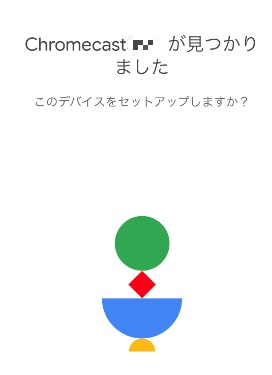 |
 |
この状態でGoogle Homeのアプリを色々確認すると、「リンク済みデバイス」に一つ、デバイスが表示されていると思います。
私の場合、登録途中で「ダイニングルーム」で利用すると選択したところ、そのまま「ダイニングルーム」としてリンク済みデバイス名が表示されていました。これは後から自分でわかりやすいように変更することが可能です。
で、その上であとはどうやったらこの状態からdTVやdアニメストアを利用できるのだろう?としばらくGoogle Homeアプリを利用しながら悩みました。
その結果気づいた事実としては、Google Homeアプリでの設定はここまでで、これから先は各アプリで利用するのだ、ということでした。
dTV/dアニメストアアプリを利用してテレビにキャストする
Chromecast(クロームキャスト)の「キャスト」とは、スマホのアプリ画面をそのままテレビに映し出すこと、というような意味合いでとらえるとわかりやすいかもしれません。
Google Homeアプリでの設定が完了すると、テレビ画面には以下のような説明が出てきます。
つまり、各アプリのキャストアイコンをタップすることで、スマホの画面をテレビに反映させますよ、ということです。dTVとdアニメストアのアプリをそれぞれ起動してみたら、自動的にChromecastを検知して、以下のような説明が出てきました。
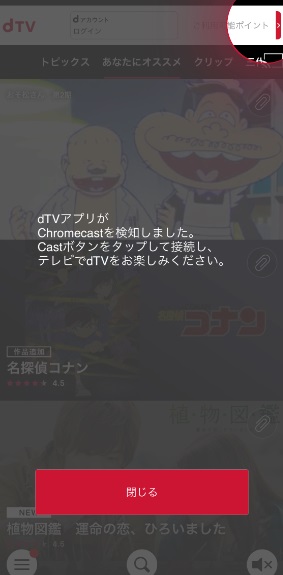 |
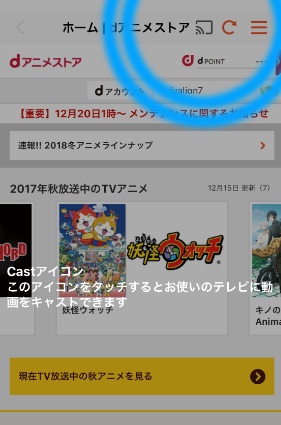 |
| dTV | dアニメストア |
この説明ですぐに使い方を理解しました。単純に、キャストボタンを押すことで、スマホの画面がテレビに反映され、視聴できるというわけです。観たい映画やアニメはスマホ上で選択すればいいのです。
スマホ上から早送りや巻き戻し可能ですし、単純にスマホで視聴するところをテレビに反映しただけ、と考えればいいと思います。
Chromecastにはリモコンがないのだが・・・。
実はChromecastを購入する際、まったくどういうものなのかを理解していなかったため、「dTVターミナルにはリモコンがあったのに、Chromecastにはないんじゃ不便だろうな・・・」と本気で考えていました。
しかしこれは、無知からくるとんでもない勘違いでした。
Chromecastではリモコンがないのではなく、必要ないのです。何故なら、すべて自分のスマホやiPhoneで操作ができるためです。
これは、実は計り知れないメリットがあります。
おそらくdTVターミナルを利用している方には少なからず経験があると思いますが、しばしばリモコンが自宅内で見つからなくなるのです。
家族で利用するため、その家族の誰かが適当にどこかにリモコンを放置してしまうと、なかなか見つけることができずやきもきしてしまいます。
私もこれを非常に多く経験して、不便だなぁと感じていました。
しかしこれが、自分のスマホから操作できるとなるとまったく話は変わってきます。リモコンは場所がわからなくなることはあっても、自分のスマホは基本的に自分の手元にいつも置いているので、見つからなくなるということはほぼありません。
しかも、操作があまりにも快適です。
dTVターミナルの最大の弱点は、リモコンを利用した画面の操作性の悪さです。
検索するにも文字を一つずつ打ち込んでいかなければならないですし、なかなか反応もせず、非常に使いにくいです。
これが、Chromecastではすべて不要となりました。完全にスマホ上での操作で完結するからです。こんなことならもっと早く利用しておけばよかった、と思いました。
ちなみに、家族のスマホやiPhoneからも、まったく問題なくキャスト可能です。Chromecastの最初の設定さえ完了していれば、各スマホ端末から対応アプリを利用してキャストする際に、該当デバイスを選択することで利用可能です。
つまり、家族それぞれのスマホがすべて、今までのリモコン代わりになるというわけですね。
Androidスマホなら画面や音声をテレビにキャスト可能
ChromecastはGoogleの商品なので、さすがにiPhoneよりもAndroidとの相性がいいです。
iPhoneでも問題なく利用できるのですが、Androidスマートフォンの場合、対応アプリの画面のキャストだけでなく、スマホの画面や音声をキャストできる機能も搭載されています。
この機能を利用すれば、テレビの大画面でインターネットのブラウジングも可能ですし、スマホで撮影した写真や動画をそのままテレビで表示することも可能です。
例えば、スマホで撮影した子供の動画を、テレビにキャストして家族で楽しむ、という使い方も可能です。わざわざHDMIケーブルを介する必要がない点が非常に楽です。
さらに、パソコンのブラウザに「Chrome(クローム)」を利用している場合、その画面をそのままキャストしてテレビで観ることもできます。つまりテレビがパソコンのディスプレイ代わりになるわけですね。これも使うかどうかはともかくとして、なかなか面白い機能だと思いました。
Chromecastが一つあるだけで、テレビとスマホ、そしてパソコンとスマホの親和性がかなり向上するイメージです。
ChromecastでYoutube視聴も快適に
dTVターミナルでもテレビでYoutubeを観ることもでき、この機能はなかなか便利だと思っていたのですが、いかんせん動作が遅すぎるのと、dTVターミナルを介しては視聴できない動画も少なくなかったので、不便も感じていました。
しかし、Chromecastであれば単純にスマホやiPhoneのYoutube動画をそのままテレビにキャストするだけなので、簡単かつ快適にテレビでYoutube視聴も可能です。
なんでも使ってみないとわからないものです。今までChromecastを知らずにdTVターミナルのみを使っていたので、無駄に不便な思いをしていたわけですね。
dTVターミナルとChromecast、どちらがお勧めか
ここまで読んでいただいた方にはもはや結論は明らかだと思います。
dTVターミナルとChromecast、Chromecastが圧倒的に便利です。しかも、Chromecastの方がdTVターミナルより価格も安いのです。
逆にdTVターミナルを利用するメリットを探す方が大変です。Chromecastがdアニメストアにも対応した今となっては、メリットは皆無かもしれません。
ドコモ関連商品ということで、dTVターミナルを積極的に案内してきましたが、以後もし検討される方がいらっしゃったら、Chromecast一択と言って間違いなさそうです。
ただ一点、iPhoneユーザーの場合ですね。iPhoneユーザーの場合、ChromecastではAndroidスマートフォンのように画面を丸ごとキャストすることはできないため、同じような使い方をしたい場合には、Chromecastではなく、Apple TVが必要になります。(iPhone内の写真や動画をキャストするだけなら、「Allcast」などのアプリを利用することでキャスト可能)
Apple TVは当然iPhoneとの親和性が非常に高いですが、値段がChromecastよりもdTVターミナルよりもかなり高めなので、とにかくApple好きな方向けと考えた方がよさそうです。
その他、類似商品としてはAmazonのFire TV Stickなどもありますが、とりあえず現状Chromecastで大満足なので、機会があったら試してみようと思います。
|
【送料無料☆】google chromecast2 グーグル クロムキャスト2 google chromecast クロームキャスト TVに接続 HDMI ストリーミング 音楽 動画 映像 携帯の映像を写せる アプリGA3A00133A16Z01
|
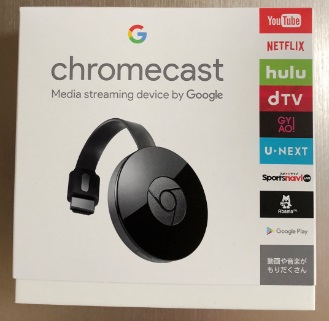

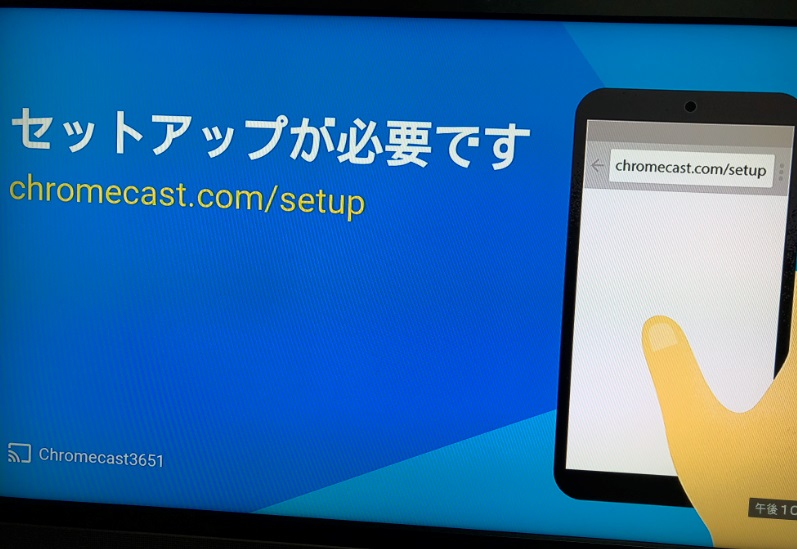
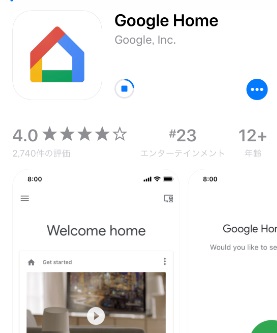

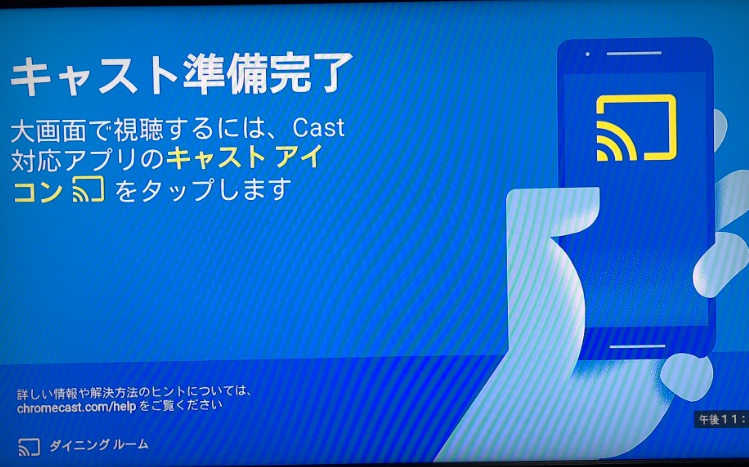
![[商品価格に関しましては、リンクが作成された時点と現時点で情報が変更されている場合がございます。] [商品価格に関しましては、リンクが作成された時点と現時点で情報が変更されている場合がございます。]](https://hbb.afl.rakuten.co.jp/hgb/1640ba06.28be3c20.1640ba07.a411a56f/?me_id=1219000&item_id=10007355&m=https%3A%2F%2Fthumbnail.image.rakuten.co.jp%2F%400_mall%2Fcherrybell%2Fcabinet%2Fitem%2Fc%2Felectronics%2F410586810_m1.jpg%3F_ex%3D80x80&pc=https%3A%2F%2Fthumbnail.image.rakuten.co.jp%2F%400_mall%2Fcherrybell%2Fcabinet%2Fitem%2Fc%2Felectronics%2F410586810_m1.jpg%3F_ex%3D128x128&s=128x128&t=picttext)
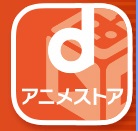

コメント